
<图20>
9、按Ctrl+ Alt + 2 调出高光选区,按Ctrl + Shift + I 反选,新建一个图层填充暗红色:#7A4750,混合模式改为“滤色”,效果如下图。这一步稍微增加图片暗部亮度。

<图21>
10、创建色彩平衡调整图层,对阴影、中间调、高光进行调整,参数设置如图22- 优艾设计网_PS照片合成24,效果如图25。这一步主要给图片的高光部分增加淡蓝色。

<图22>

<图23>

<图24>

<图25>
11、创建可选颜色调整图层,对红、蓝、洋红、白进行调整,参数设置如图26- 29,效果如图30。这一步同上给图片高光部分增加淡蓝色。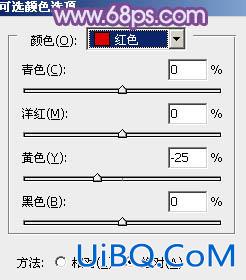
<图26>
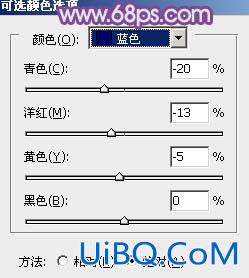
<图27>
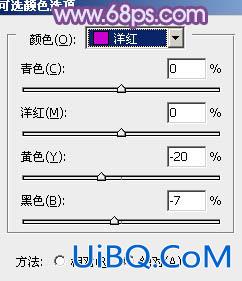
<图28>

<图29>

<图30>








 加载中,请稍侯......
加载中,请稍侯......
精彩评论